|
TOP WIGGLE
 REMUER REMUER

Merci beaucoup Estela de ton invitation à traduire tes tutoriels en français.

Pour traduire ce tutoriel j'ai utilisé PSPX7, mais il peut également être exécuté avec les autres versions.
Suivant la version utilisée, vous pouvez obtenir des résultats différents.
Depuis la version X4, la fonction Image>Miroir a été remplacée par Image>Renverser horizontalement,
et Image>Renverser avec Image>Renverser verticalement.
Dans les versions X5 et X6, les fonctions ont été améliorées par la mise à disposition du menu Objets.
Avec la nouvelle version X7, nous avons à nouveau Miroir/Retourner, mais avec nouvelles différences.
Consulter, si vouz voulez, mes notes ici
Certaines dénominations ont changées entre les versions de PSP.
Les plus frequentes dénominations utilisées:

 Vos versions ici Vos versions ici
Nécessaire pour réaliser ce tutoriel:
Matériel ici
Pour les tubes merci Cibi-Bijoux et Nicole.
Le reste du matériel est de Estela.
(ici les liens vers les sites des créateurs de tubes)
Modules Externes
consulter, si nécessaire, ma section de filtre ici
DSB Flux - Linear Transmission ici
VanDerLee - Unplugged-X ici
AAA Frames - Foto Frame ici

N'hésitez pas à changer le mode mélange des calques et leur opacité selon les couleurs utilisées.
Dans les plus récentes versions de PSP, vous ne trouvez pas le dégradé d'avant plan/arrière plan ou Corel_06_029.
Vous pouvez utiliser le dégradé des versions antérieures.
Ici le dossier Dégradés de CorelX.
Placer le preset dans le dossier Paramètres par défaut.
Placer la texture dans le dossier Textures.
1. Placer en avant plan la couleur #566e6e,
et en arrière plan la couleur #f2ab62.

Préparer en avant plan un dégradé de premier plan/arrière plan, style Linéaire.

2. Ouvrir Alpha-Wiggle.
Fenêtre>Dupliquer ou sur le clavier shift+D pour faire une copie.

Fermer l'original.
La copie, qui sera la base de votre travail, n'est pas vide, mais contient les sélections enregistrées sur le canal alpha.
3. Effets>Modules Externes>VanDerLee - Unplugged-X - 45° Rectangle.

4. Objets>Aligner>Centrer sur le support.
Si vous travaillez avec une version précédente qui ne rends pas disponible le menu Objets,
Activer l'outil Sélecteur 
et placer Position horiz.: 202,00 et Position vert.: 2,00.

une ancienne méthode pour centrer une image:
Édition>Couper et Édition>Coller comme nouveau calque
(supprimer le calque qui reste vide)
5. Activer l'outil Baguette magique 
et cliquer au centre de la figure pour la sélectionner.

6. Sélections>Modifier>Contracter - 50 pixels.
Presser CANC sur le clavier 
Sélections>Désélectionner tout.
7. Calques>Nouveau calque raster.
Sélections>Sélectionner tout.
8. Ouvrir le tube nicole-paysage7-2020 et Édition>Copier.
Revenir sur votre travail et Édition>Coller dans la sélection.
Sélections>Désélectionner tout.
9. Sélections>Charger/Enregistrer une sélection>Charger à partir d'un canal alpha.
La sélection #1 est déjà disponible.
On doit seulement cliquer sur Charger.

Sélections>Transformer la sélection en calque.
Sélections>Désélectionner tout.
10. Vous positionner sur le calque du tube, Raster 2.

Effets>Effets d'image>Mosaïque sans jointures, par défaut.

Calques>Agencer>Déplacer vers le bas.
11- Effets>Effets de Traits>Coups de pinceau, couleur #c8aa6e.

12. Calques>Nouveau calque raster.
Calques>Agencer>Déplacer vers le bas.
Remplir  le calque du dégradé. le calque du dégradé.
13. Vous positionner nouveau sur le calque du tube, Raster 2.

Calques>Fusionner>Fusionner le calque de dessous.
14. Calques>Nouveau calque raster.
Sélections>Charger/Enregistrer une sélection>Charger à partir d'un canal alpha.
Ouvrir le menu des sélections et charger la sélection #2.

Remplir  avec la couleur d'arrière plan (ou blanc) avec la couleur d'arrière plan (ou blanc)
(vous ne verrez pas la couleur parce que le calque est couvert par les calques supérieurs).
Sélections>Désélectionner tout.
15. Image>Redimensionner, à 110%, redimensionner tous les calques décoché.
Calques>Dupliquer.
16. Vous positionner sur le calque de dessous, Raster 2.

Effets>Modules Externes>DSB Flux - Linear Transmission.

17. Effets>Effets d'image>Mosaïque sans jointures, côte à côte.

18. Effets>Effets de réflexion>Miroir rotatif, par défaut.

19. Réglage>Ajouter/Supprimer du bruit>Ajouter du bruit.

20. Effets>Filtre personnalisé - Sélectionner le preset Edge Enhance et ok.
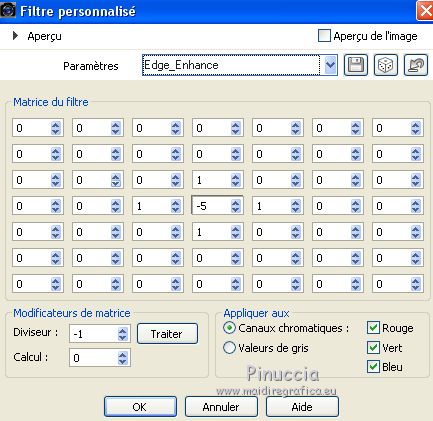
21. Vous positionner sur le calque Copie de Raster 2.

Réglage>Ajouter/Supprimer du bruit>Ajouter du bruit, comme précédemment.

22. Effets>Effets 3D>Ombre portée, couleur #000000.

23. Vous positionner sur le calque Raster 1.

Effets>Effets de textures>Texture - sélectionner la texture winni-texture-11.

24. Effets>Effets 3D>Ombre portée, couleur #000000.

25. Vous positionner sur le calque du haut de la pile, Sélection transformée.
Édition>Répéter Ombre portée.
26. Ouvrir le tube de la femme - Édition>Copier.
Revenir sur votre travail et Édition>Coller comme nouveau calque.
Image>Redimensionner, à 90%, redimensionner tous les calques décoché.
Positionner  bien le tube. bien le tube.
Pour moi Outil Sélecteur 
Position horiz.: 420,00 et Position vert.: 14,00.

27. Sélections>Charger/Enregistrer une sélection>Charger à partir d'un canal alpha.
Ouvrir le menu des sélections et charger à nouveau la sélection #2.

28. Activer l'outil Gomme  , avec ces réglages , avec ces réglages

Effacer la partie de la jambe dans la sélection

Sélections>Désélectionner tout.
29. Ouvrir Texto - Édition>Copier.
Revenir sur votre travail et Édition>Coller comme nouveau calque.
Déplacer  le texte dans le coin en bas à gauche. le texte dans le coin en bas à gauche.
30. Effets>Effets 3D>Ombre portée, couleur #000000.

31. Image>Ajouter des bordures, 50 pixels, symétrique, couleur d'arrière plan.
32. Effets>Modules Externes>AAA Frames - Foto Frame.

33. Ouvrir Deco-Final - Édition>Copier.
Revenir sur votre travail et Édition>Coller comme nouveau calque.
Coloriser à votre goût.
34. Effets>Effets 3D>Biseautage intérieur.
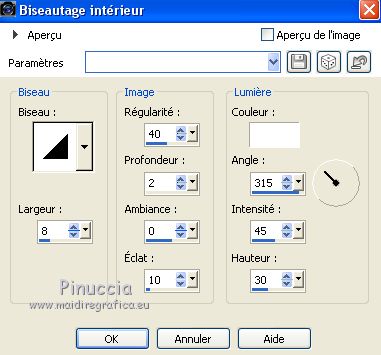
35. Effets>Effets 3D>Ombre portée, comme précédemment.

36. Signer votre travail sur un nouveau calque.
37. Image>Ajouter des bordures, 1 pixel, symétrique, couleur d'arrière plan.
Enregistrer en jpg.
Version avec tubes de Wieske

Version avec tubes de Colybrix


Si vous avez des problèmes, ou des doutes, ou vous trouvez un link modifié, ou seulement pour me dire que ce tutoriel vous a plu, vous pouvez m'écrire.
11 Octobre 2020
|
 REMUER
REMUER


 Vos versions ici
Vos versions ici